أصبح الاتصال بشبكة Wi-Fi ، سواء كانت محلية أو من مكان عملنا أو من مكان عام ، إجراءً أساسيًا في يومنا هذا. ومع ذلك ، خاصة عندما نكون في منازلنا ، يمكننا الحصول عليها مشاكل في الاتصال بشبكة Wi-Fi . مشاكل الإشارة ، والاتصال البطيء في أوقات معينة ، والاتصال المتقطع والمشاكل المتكررة الأخرى. لن يكون من الضروري استشارة المشغل الخاص بنا أو أن تكون مستخدمًا متقدمًا للغاية لتنفيذ هذه النصائح العملية.
أكثر من مرة ، سيكون قد حدث أنك لاحظت أن اتصال الإنترنت عبر Wi-Fi كان بطيئًا للغاية ، وأول ما نفكر فيه عادة هو أنه خطأ المشغل ، لأنه قد يكون له بعض الحالات. منطقياً ، إذا اتصلنا بالمشغل ، فسوف يشير ذلك إلى أن كل شيء على ما يرام وأن المشكلة يمكن أن تكون هي الموجه الموجود في منزلنا ، أو الموجه الذي اشتريناه لاستبدال هذا الأمر ، سيواجه مشكلة ما. تذكر أنه لا ينبغي أن يكون ذلك دائمًا مشكلة بالنسبة لمزودنا ، إلا إذا كان هناك نوع من الإزعاج العام أو المنطقة التي تتواجد فيها.
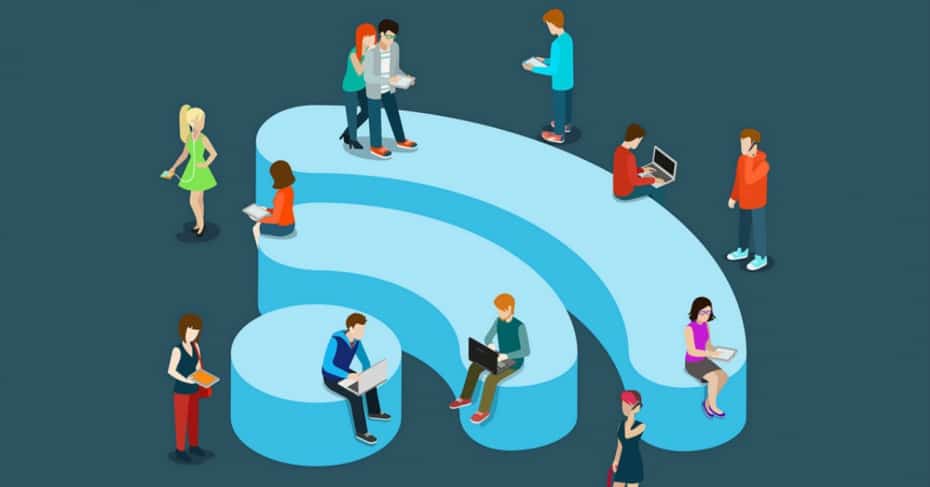
على الرغم من أننا لا نريد القيام بذلك مرات عديدة ، من المهم التحكم في تكوين أجهزتك ، سواء جهاز توجيه Wi-Fi أو الكمبيوتر أو الهاتف المحمول. سنبين لك هذه النصائح والحيل العملية لتحسين سرعة اتصالنا. في بعض الحالات ، قد يكون الحل أبسط مما نعتقد.
نصائح للتحقق من اتصال Wi-Fi لدينا
سرعة عرض النطاق الترددي المتعاقد عليه
أحد المراجعات الرئيسية التي يجب أن نقوم بها هي الحالة الحالية لعرض النطاق الترددي لاتصالنا. واحدة من أكثر الأدوات شعبية وموثوق بها اختبار سرعة . من خلال هذه الأداة ، سيكون لدينا معلومات مهمة مثل سرعة التنزيل ، والتحميل ، وكذلك الكمون للاتصال بالإنترنت لدينا. لا يمكن استخدام هذه الأداة فقط قبل البدء في إصلاح شبكة Wi-Fi ، ولكن أيضًا بعد القيام بذلك. وهكذا. يمكننا القياس بشكل فعال إذا نجحنا في حل المشكلة.
يمكنك الوصول إلى Speed Test من جهاز الكمبيوتر الخاص بك باستخدام أي متصفح ويب ، بغض النظر عن نظام التشغيل المستخدم ، بما في ذلك Windows, لينكسو MacOS وما إلى ذلك. نوصي بحفظه بين المفضلة لديك في حالة وجود أي حدث أو الحاجة إلى التشاور حول النطاق الترددي الخاص بنا.
هل تواجه مشاكل في الاتصال بشبكة Wi-Fi من هاتفك المحمول؟ يمكنك أيضًا الوصول إلى اختبار السرعة في إصداراته لكليهما أندرويد و آيفونومع ذلك ، فإن إصدار الويب يدعم HTML5 وهو جاهز للجوال ، لذا يمكنك استخدامه دون تثبيت أي تطبيق إضافي.
منطقة التغطية من جهاز التوجيه لدينا
واي فاي Heatmapping تساعدنا التطبيقات في الحصول على صورة دقيقة لمنطقة التغطية التي يغطيها موجه Wi-Fi. استنادًا إلى ألوان مختلفة (الأخضر والبرتقالي والأصفر والأحمر) سنعرف أين توجد تغطية أكثر أو أقل. وبطبيعة الحال ، عندما نبتعد عن جهاز التوجيه ، تقل قوة إشارة Wi-Fi. ومع ذلك ، هناك مناطق ليست بعيدة جدًا عن الجهاز ولا تزال تواجه مشكلات في التغطية.
هذا الأخير يرجع إلى الأسباب التي هي نموذجية من حيث نحن ، مثل الجدران وبعض الأثاث. هناك أيضًا أجهزة تؤثر بشكل كبير على التغطية ، مثل شاشات الأطفال وأجهزة الراديو اللاسلكية ، خاصةً إذا كنت تستخدم النطاق 2.4 جيجا هرتز. أيضًا ، يمكن لشبكات Wi-Fi الخاصة بجيرانك أن تمثل مشكلة في الاتصال السريع والسلس.
لا أعرف ما التطبيق للاستخدام؟ نقترح عليك بعض خيارات تطبيقات الأجهزة المحمولة المجانية التي تستخدم تقنية Wi-Fi.
أول التطبيقات التي سنتحدث عنها هي أكريليك واي فاي . هذا التطبيق (متوفر في وضع مجاني ومدفوع) هو أحد التطبيقات الأكثر اكتمالًا التي يمكننا العثور عليها على الشبكة لتحليل الشبكات اللاسلكية وبالتالي العثور على أفضل تكوين لها. وهو متوافق فقط مع أنظمة تشغيل Windows ، وسيسمح لنا بتحليل ومراقبة جميع أنواع الشبكات في 2.4 جيجا هرتز و 5 جيجا هرتز ، وكذلك تحليل القنوات المختلفة لتكون قادرة على العثور على الأقل مشبعة للجميع ، وتكوين شبكة اتصال فاي لتحقيق أعلى سرعة والاستقرار ممكن.
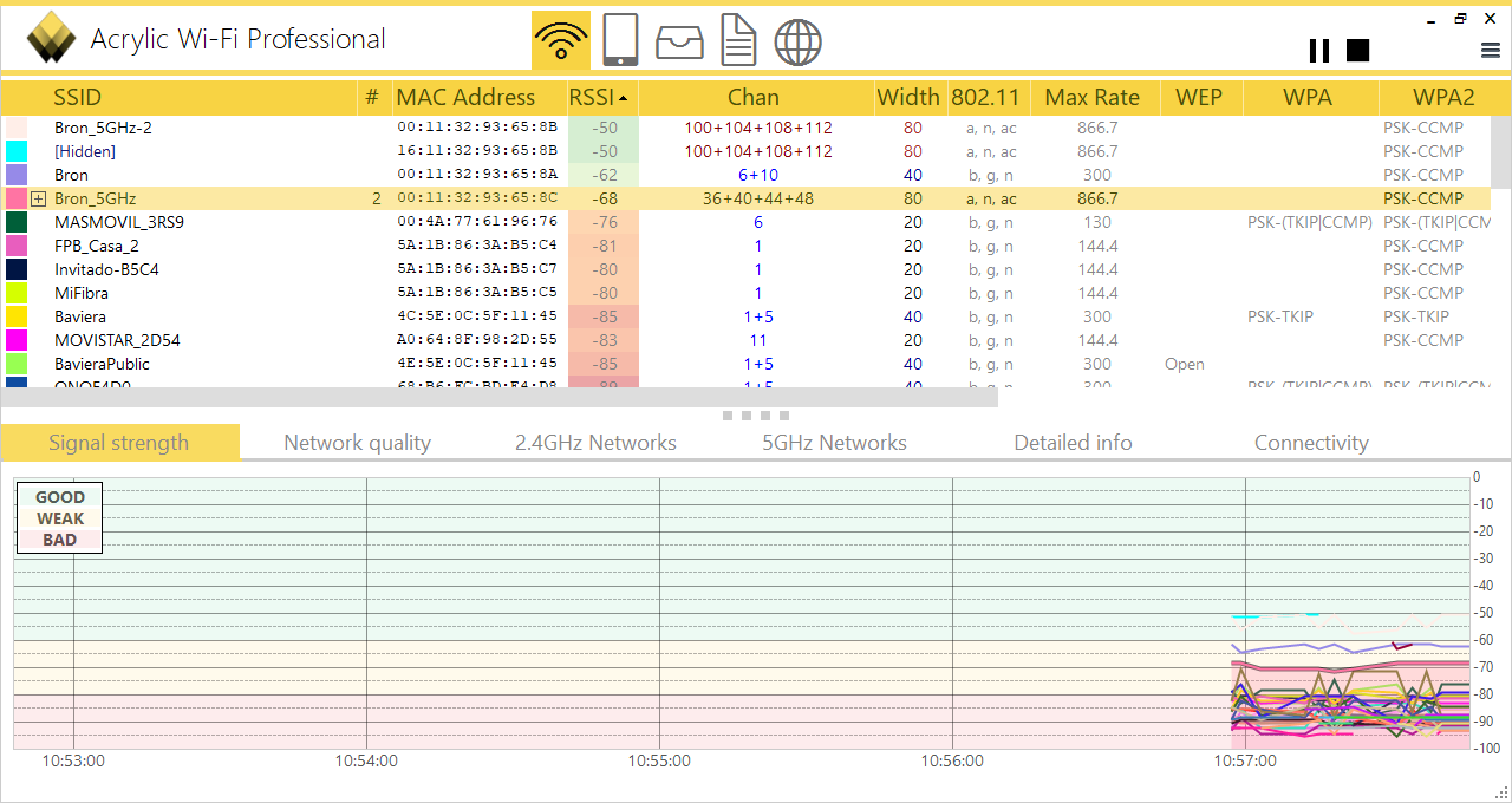
تطبيق كبير آخر هو inSSIDer ، يتيح لنا العثور على النقطة المثالية في تكوين شبكتنا اللاسلكية حتى نتمكن من تجنب التداخل في شبكة WiFi ، وكذلك مراقبة استقرار الاتصال في كل نقطة من المنزل.
إذا كنت تبحث عن تطبيق للهواتف الذكية ، فإن تطبيق Wi-Fi Analyzer هو أحد أفضل التطبيقات المعروفة. الملامح الرئيسية لهذا التطبيق المجاني هي أنه قادر على مسح شبكات Wi-Fi من حولنا ، والتي تبين لنا SSID المرتبطة محددة BSSIC (MAC لاسلكية) ونوع الأمان الذي تستخدمه والقناة التي تستخدمها الشبكة اللاسلكية المذكورة والإشارة التي نتلقاها.
بدون شك ، يعد Wi-Fi Analyzer أحد أكثر التطبيقات الموصى بها إذا كنت تريد التحقق من شبكات Wi-Fi من حولك.
من ناحية أخرى ، هناك تطبيق آخر دون أي تكلفة تسمى واي فاي محلل ومساح . يسمح لك قسم Analyzer بالحصول على أربع طرق عرض مختلفة. الأول هو استخدام القناة ومستوى الإشارة وتفاصيل نقاط وصول Wi-Fi. طريقة عرض أخرى تمنحك فقط معلومات حول مستوى الإشارة والتداخل. يركز ما يلي على نقاط الوصول بناءً على مستوى إشارة كل منها. يتم تجميع نقاط الوصول هذه وفقًا لنطاق التردد الذي تعمل من أجله.
هل لديك هاتف iOS المحمول؟ تلسترا الرئيسية لوحة القيادة هو تطبيق مجاني يتجاوز مجرد إعداد خرائط حرارة Wi-Fi. بالإضافة إلى القيام بذلك ، يمكنك الحصول على نصائح حول كيفية الحصول على المزيد من شبكتنا وإنشاء تدفقات مهام محددة في حالة حدوث مشكلة. يمكنك حتى إعادة تشغيل جهاز التوجيه الخاص بك من التطبيق نفسه. من ناحية أخرى ، تتمتع بحماية خاصة للعائلة تسمى Broadband Protect ، والتي تضمن أن جميع الأشخاص في المنزل يضمنون اتصال شبكة Wi-Fi مع الجودة والأمان.

• أندرويد الإصدار هو متاح أيضا.
نصائح لتعديل إعدادات شبكة Wi-Fi
تحقق من إعدادات جهاز التوجيه
يمكن اعتبار هذا الحل النهائي لمعظم الحالات. خاصة إذا كنت تستخدم جهاز توجيه Wi-Fi الذي اشتريته بنفسك. لضمان مزيد من فعالية التعديلات في التكوين التي سنطبقها ، نقترح استعادة الموجه إلى الإعدادات الافتراضية وتنفيذ التكوين من نقطة الصفر عن طريق الوصول إلى الشعبية 192.168.1.1 أو العبارة الافتراضية التي يحتوي عليها جهاز التوجيه الخاص بك. وفقًا لمصنّع معداتنا ، يجب أن نتبع التعليمات وفي غضون دقائق قليلة سوف ننتهي. ضع في اعتبارك أن معظم أجهزة توجيه Wi-Fi للاستخدام المنزلي لا تمثل صعوبة كبيرة عند التكوين.
تحديث البرامج الثابتة لجهاز التوجيه Wi-Fi
الثابتة التحديثات مفيدة جدًا لأنها توفر ميزات جديدة للموجه ، بالإضافة إلى تحسين الميزات الحالية. غالبًا ما تحتوي البرامج الدائمة الجديدة على العديد من التحسينات الأمنية وإصلاحات الأخطاء والتحسينات على جميع المستويات. يوصى بإجراء هذا التحديث خاصة قبل الاستخدام الأول. تحتوي أجهزة التوجيه الجديدة عادةً على تحديثات تلقائية ، لذا سيتم تحديثها تلقائيًا دون تدخل المستخدم ، ومع ذلك ، يمكنك دائمًا الوصول إلى موقع الشركة المصنعة لتحديد موقع أحدث إصدار للبرنامج الثابت وفقًا لطراز جهاز التوجيه والتحديث إلى صفحة إدارة جهاز التوجيه. إذا كنت في شك ، يمكنك دائمًا استخدام أدلة المساعدة الموجودة على مواقع الويب.
تحديث برامج التشغيل (محولات) للكمبيوتر الخاص بنا
هل أخذتها في الاعتبار؟ محولات الشبكة اللاسلكية يجب تحديثه لضمان حسن سير جهازك عند الاتصال بشبكة Wi-Fi. إذا كنت تستخدم جهاز كمبيوتر يعمل بنظام التشغيل Windows ، فمن الممكن اختيار الحلول التي تدير التحديثات لجميع برامج التشغيل. مثال على ذلك دريف هاب ، وهو سهل الاستخدام للغاية لأنه يقوم بتنزيل تحديثات برنامج التشغيل وتثبيتها لك ، من خلال واجهة نظيفة وبديهية. بالإضافة إلى ذلك ، يحتوي على قسم مخصص لاستعادة جهاز الكمبيوتر في حالة حدوث أي تحديث في شيء سيء. إحدى الميزات المثيرة للاهتمام هي "الوضع المتقدم" المسؤول عن اختيار برامج التشغيل المراد تثبيتها والتحقق من أرقام الإصدارات وتثبيت برامج التشغيل البديلة ، أي الإصدارات الأخرى التي لم يتم تحديثها. متوافق مع نوافذ 7 , 8 و 10 .
إذا كانت بطاقة الشبكة الخاصة بك إنتل، يوصى بالوصول مباشرةً إلى موقعه الرسمي على الويب وتنزيل أحدث برامج التشغيل حتى تتمكن من الاتصال بأجهزة التوجيه ونقاط الوصول باستخدام Wi-Fi 6 دون مواجهة مشاكل ، وإلا فلن تظهر شبكات Wi-Fi. إذا كنت تستخدم ملف ماك، يمكنك الوصول إلى المسؤول تفاح موقع لتحميل تحديثات برنامج التشغيل.
إدارة قنوات الاتصال
عندما يتم تكوين جهاز التوجيه لأول مرة ، فمن الطبيعي أن تكون قنوات Wi-Fi في وضع "تلقائي" ، لاكتشاف أي منها قناة أقل استخداما ويعتمدها كقناة افتراضية. ومع ذلك ، فمن المحتمل أن تصبح مع مرور الوقت قناة مستخدمة على نطاق واسع مع وصول الجيران الجدد ، وأن الخوارزمية التي نفذت برامجها الثابتة لن تعمل بشكل جيد ، ولن تغير القناة أبدًا حتى نعيد تشغيل جهاز التوجيه. ومع ذلك ، فإن المثل الأعلى هو استخدام قناة ثابتة لتجنب المشاكل ، والتحقق من وقت لآخر إذا كان هناك مزيد من بث APs على نفس القناة. هذا لأنه من الممكن لجهاز التوجيه تغيير القناة أثناء الاتصال ، وقطع الاتصال اللاسلكي لجميع الأجهزة. أو تشييد المباني الجديدة ، والتي يمكن أن تتداخل أيضا مع قوة الإشارة.
هناك أدوات لتحليل طيف Wi-Fi بأكمله وتزودك بتفاصيل حول الشبكة التي تتصل بها وحالة القناة التي تستخدمها. وبالتالي ، يمكنك تحديد ما إذا كانت هناك حاجة لتغيير القناة أم لا. تطبيق متوافق مع كل من Windows و Mac NetSpot . إنه مكتمل للغاية ويوفر وظائف على المستوى الاحترافي ، وليس من الضروري أن يكون لديك الكثير من المعرفة للبدء في استخدامه ، وليس له أي تكلفة وعليك فقط تلبية متطلبات التوافق. NetSpot متاح لكليهما نوافذ 7 / 8 / 10 و ماك فصاعدا. يمكن الكشف عن أي شبكة Wi-Fi تعمل وفقًا لمعيار 802.11 وتحليلها بواسطة التطبيق.
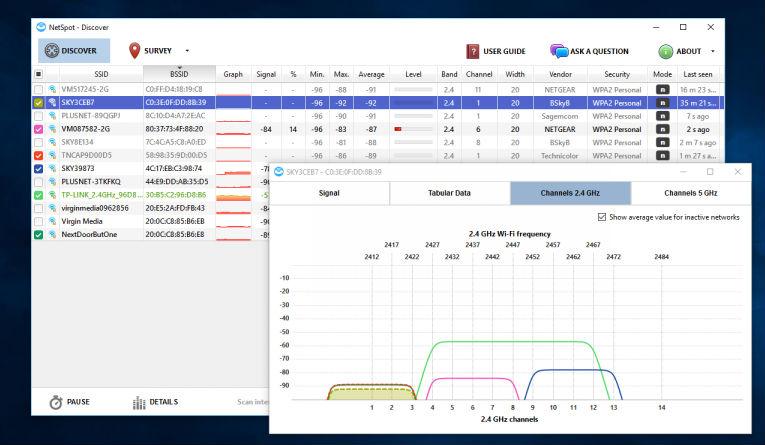
تغيير نطاق التردد
من ناحية أخرى ، فإن نطاق التردد حيث توجد شبكتنا هو عامل آخر يؤثر على جودة وسرعة اتصالنا. في معظم الحالات ، تعمل الشبكات اللاسلكية تحت نطاق التردد 2.4 جيجا هرتز. لسوء الحظ ، هذا النطاق مشغول للغاية من قبل الشبكات المجاورة الأخرى ، بالإضافة إلى أجهزة مثل شاشات الأطفال والهواتف اللاسلكية والأجهزة وغيرها.
تحتوي أجهزة توجيه Wi-Fi التي تعمل وفقًا لأحدث المعايير على نطاقي Wi-Fi ونطاق 2.4 جيجا هرتز ونطاق 5 جيجا هرتز آخر. من المستحسن أن تكون شبكتك أقل من 5 جيجاهرتز لأنها ليست مشغولة حتى الآن مثل النطاق 2.4 جيجاهرتز. يمكنك أيضًا اختيار استخدام كلا النطاقين. لكن بالنظر إلى نوع الجهاز. على سبيل المثال ، إذا كان جهازًا محمولًا أو جهازًا لوحيًا يستخدم النطاق 2.4 جيجا هرتز لأنه لن يحتاج إلى الكثير من السرعة ، ومع ذلك ، فمن المستحسن أن أجهزة الكمبيوتر و التلفزيون الذكية استخدم النطاق 5 جيجاهرتز لأن هذه الأجهزة تتطلب نطاقًا أكبر للعرض ، وتحتاج أيضًا إلى قدر أكبر من الاستقرار وجودة الاتصال.
استبدال جهاز التوجيه
إذا لم يتحسن أي شيء بشكل كبير ، فمن المحتمل جدًا أن الوقت قد حان لاستبدال جهاز التوجيه. في هذه المقالة لدينا قائمة كاملة من أفضل أجهزة التوجيه واي فاي 5 يمكنك شراء وأيضا أفضل أجهزة التوجيه Wi-Fi 6 على السوق.
من المهم معرفة أن جهاز التوجيه الخاص بنا يجب أن يعمل وفقًا لمعايير Wi-Fi الأخيرة ، مثل IEEE 802.11ac or IEEE 802.11ax (المعروف باسم واي فاي 6 ). وبهذه الطريقة ، يمكن حل الكثير من مشكلات الاتصال لأنها تتضمن تقنيات تعمل على تحسين الأداء والتغطية وتخفيف التداخل مع الشبكات المجاورة. يمكنك الاستفادة بشكل أفضل من النطاق الترددي المتعاقد عليه وسيكون نطاق التغطية المتاح أوسع.
هناك خيار آخر موصى به للغاية وهو استخدام أنظمة شبكة Wi-Fi ، للحصول على تغطية كاملة في منزلك مع العديد من الأجهزة ، وعندما نتحرك من جهاز إلى آخر ، لتجوال Wi-Fi بين العقد. في هذه المقالة لدينا أيضا مجموعة كاملة من أفضل أنظمة شبكة Wi-Fi السوق.
نحن على يقين من أنه باستخدام هذه النصائح والحيل ، يمكنك الاستفادة من اتصالك بأفضل طريقة ، بالإضافة إلى تخفيف الصداع المحتمل عند التصفح أو عرض محتوى الوسائط المتعددة أو اللعب.